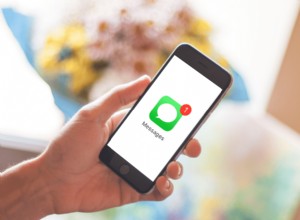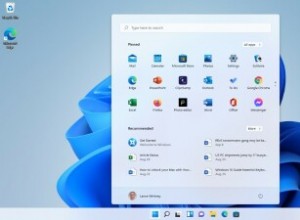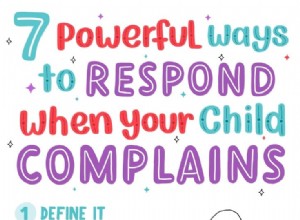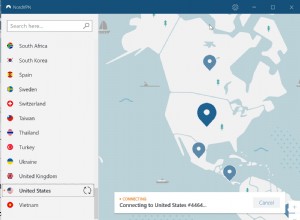يقدم watchOS 8 العديد من التحسينات والميزات الجديدة مثل الصور الشخصية مثل وجه ساعة Apple وخيارين جديدين للتمرين واليقظة والمزيد. للأسف ، بعض المستخدمين غير قادرين على تثبيت watchOS 8 وبالتالي فقد هذه الميزات الرائعة. لكن لا تقلق لأن الحلول الفعالة المذكورة أدناه ستساعدك في إصلاح مشاكل تنزيل وتثبيت watchOS 8 الفاشلة. الق نظرة.
- تحقق من التوافق قبل التحديث
- إجراء الشيكات الأساسية
- أعد محاولة التحديث بعد إعادة تشغيل Apple Watch و iPhone
- إخلاء بعض المساحة على Apple Watch
- احذف ملف التحديث وأعد المحاولة
- قم بإلغاء إقران Apple Watch
1. تحقق من التوافق قبل التحديث
الخطوة الأساسية قبل المتابعة هي التأكد من أن Apple Watch تدعم رسميًا watchOS 8 أم لا.
إذا كنت تهز Apple Watch Series 3 و Series 4 و Series 5 و Series 6 و SE ، فيمكنك التحديث إلى أحدث نظام تشغيل.
لقد تم بالفعل تثبيت أحدث إصدار من Apple Watch Series 7 مسبقًا مع watchOS 8. ولكن إذا كنت تواجه مشكلة في تثبيت الإصدار التالي من watchOS 8 ، فسيكون هذا الدليل مفيدًا لذلك أيضًا.
2. قم بإجراء الفحوصات الأساسية
الآن ، قبل أن نتقدم أكثر ، من الضروري تلبية بعض الشروط.
- يجب أن تكون نسبة شحن بطارية Apple Watch 50٪ على الأقل.
- وصّل iPhone وساعتك بشبكة Wi-Fi مستقرة. إذا كانت شبكتك بطيئة جدًا ، ففكر في إعادة تشغيل جهاز التوجيه. أيضًا ، لا تنس تعطيل VPN.
- تأكد من تمكين Bluetooth.
- قم بتحديث جهاز iPhone الخاص بك لضمان الانسجام التام.
3. أعد محاولة التحديث بعد إعادة تشغيل Apple Watch و iPhone
غالبًا ما نذكر في مشاركات متعددة أن إعادة التشغيل هي واحدة من أسهل الطرق (تقريبًا) المؤكدة لإصلاح العديد من مشكلات البرامج.
لإعادة تشغيل Apple Watch ، اضغط على الزر الجانبي واسحب شريط تمرير POWER OFF إلى اليمين. بعد دقيقة ، اضغط على نفس الزر لتشغيله.
لإعادة تشغيل جهاز iPhone المقترن ، استخدم زر (أزرار) الطاقة كما تفعل عادةً.
بعد ذلك ، حاول تحديث الجهاز القابل للارتداء. يمكنك القيام بذلك مباشرة من تطبيق الإعدادات على Apple Watch أو استخدام تطبيق Watch على جهاز iPhone المرافق.
4. قم بتفريغ مساحة على Apple Watch الخاص بك
تمامًا مثلما يجب أن يكون لديك قدر معين من المساحة الخالية لتحديث iPhone ، فإن ساعتك تتبع نفس القاعدة أيضًا.
إذا لم تتمكن من تثبيت watchOS 8 ، وهو تحديث رئيسي للأجيال ، ففكر في تحرير بعض المساحة. بمجرد القيام بذلك ، أعد تشغيل الأجهزة وحاول التحديث مرة أخرى.
5. احذف ملف التحديث وأعد المحاولة
- افتح مشاهدة التطبيق على iPhone المقترن وتأكد من أنك في My Watch علامة التبويب.
- اضغط على عام → الاستخدام → تحديث البرنامج وحذف ملف التحديث الذي تم تنزيله.
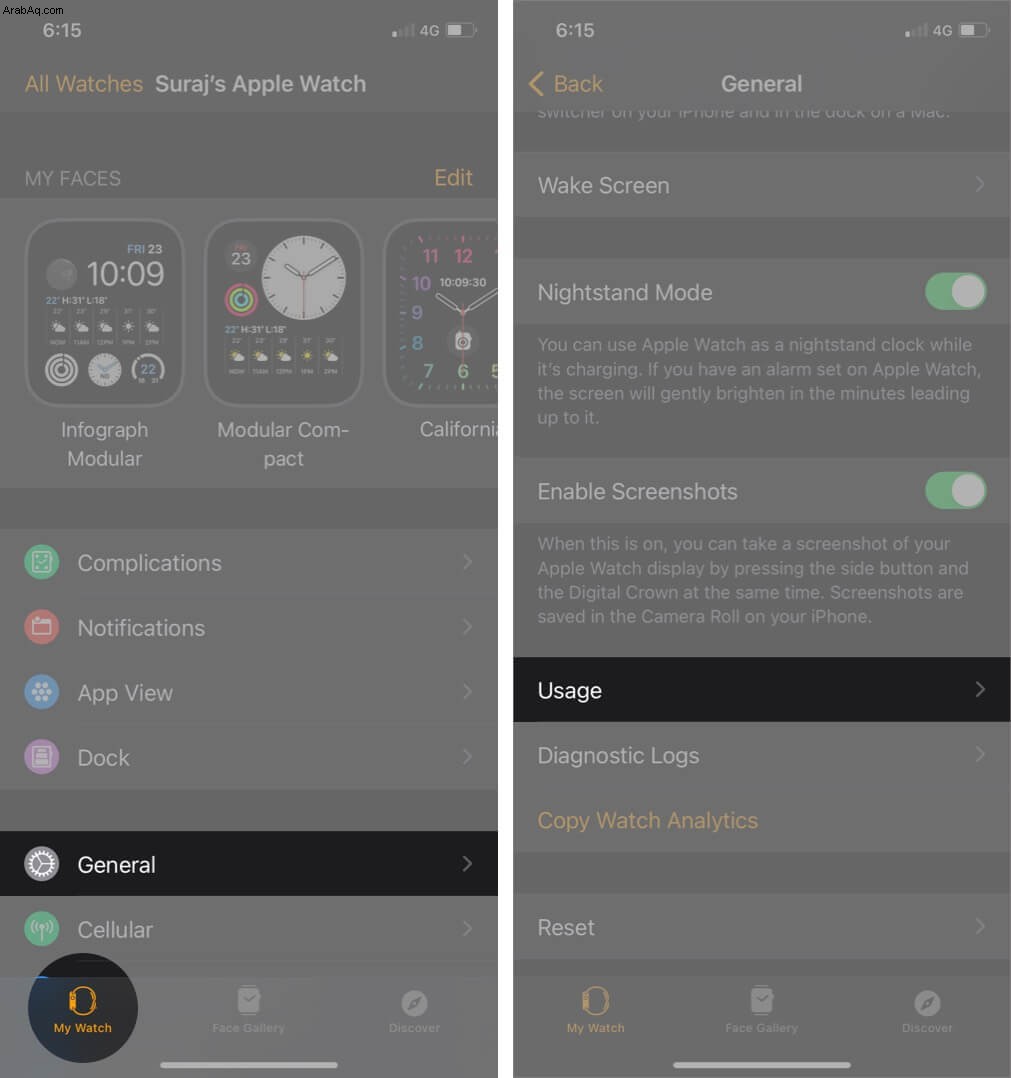
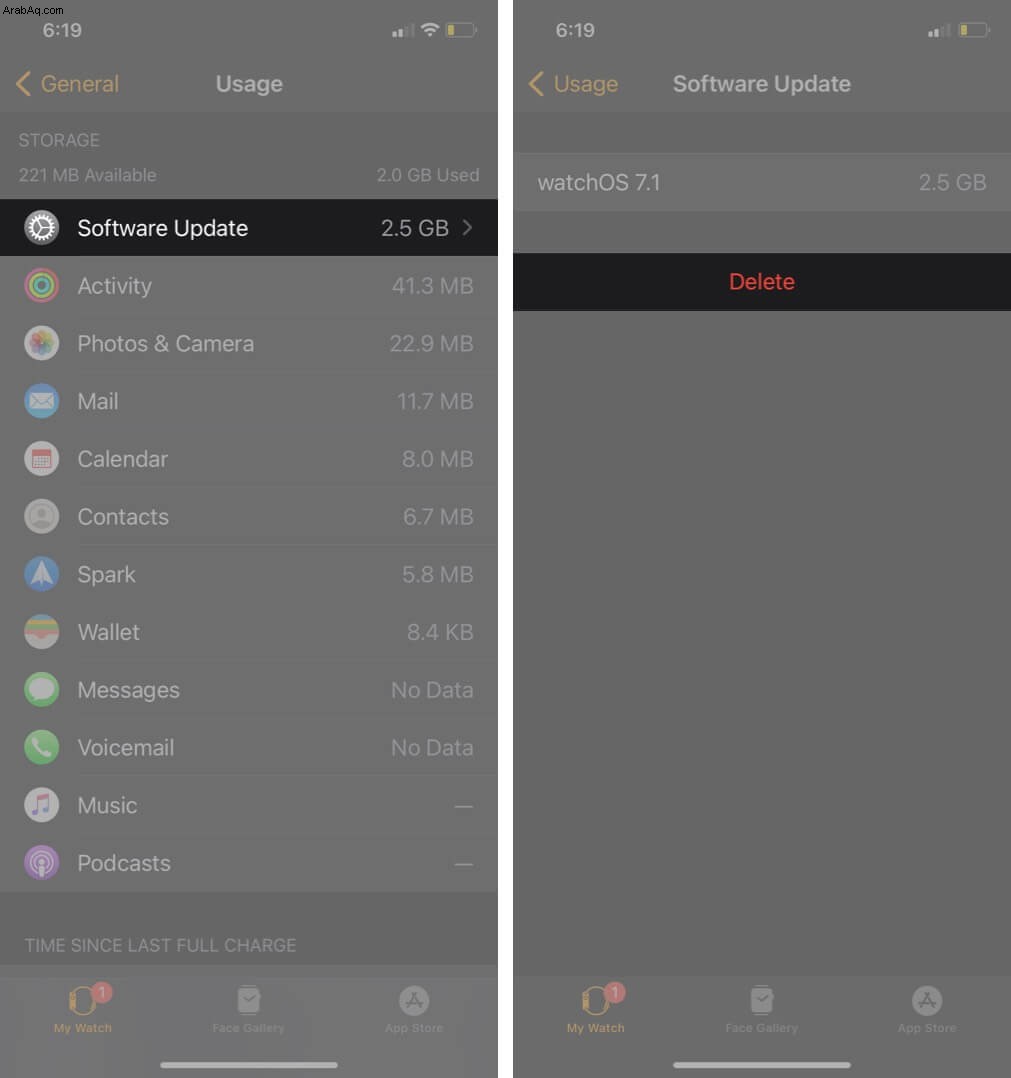
- أعد تشغيل الأجهزة.
- افتح مشاهدة app → عام → تحديث البرنامج لتنزيل وتثبيت watchOS 8.
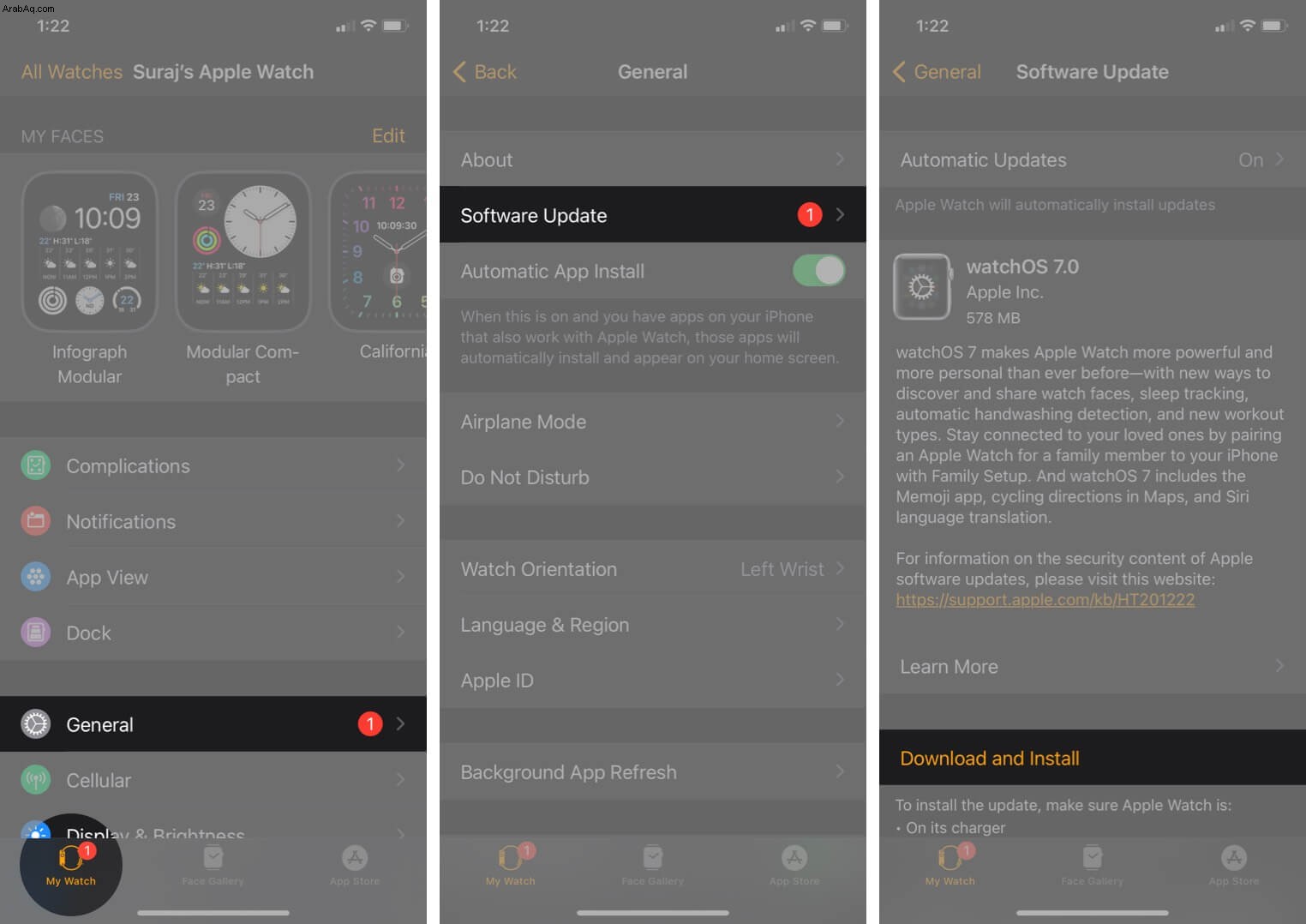
6. قم بإلغاء إقران Apple Watch
أخيرًا ، إذا لم يعمل شيء من أجلك ، فإن الحل النهائي هو إلغاء إقران الساعة بجهاز iPhone. بعد ذلك ، أكمل عملية الإعداد. يمكنك اختيار الاستعادة من النسخة الاحتياطية للساعة.
بمجرد تعيين كل شيء ، اتبع عملية التحديث مرة أخرى ، وستتمكن من الحصول على watchOS 8 بنجاح.
تسجيل الخروج
Apple Watch هي مزيج مثالي من المنتجات التقنية وأسلوب الحياة ، معبأة في شكل صغير الحجم يجلس على معصمك. آمل أن يساعدك هذا الدليل في حل المشكلة ، وأنت الآن تستخدم watchOS 8 بميزاته الجديدة. لا تتردد في إبداء رأيك في قسم التعليقات أدناه.
لدينا الكثير من الموارد المفيدة ذات الصلة والتي ستساعدك على معرفة المزيد عن الساعة التي تمتلكها. من فضلك خذ لحظة وتحقق منها.
- كيفية استخدام Schooltime على Apple Watch
- أفضل ملحقات Apple Watch Series 6 و 5
- كيفية استخدام تطبيق Blood Oxygen على Apple Watch Series 6
- أفضل الأحزمة لساعة Apple Watch Series 5 و Series 6